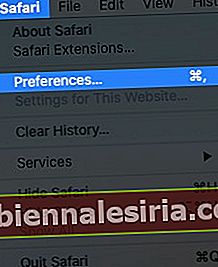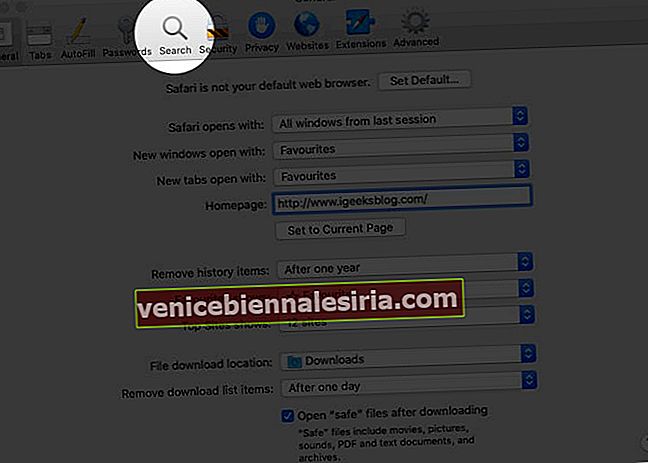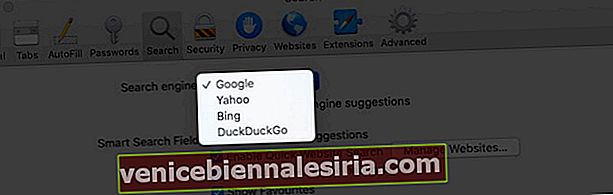Google a fost de mult timp un lider când vine vorba de motoarele de căutare. Prin urmare, este motorul de căutare implicit Safari. Cu toate acestea, este bine cunoscut faptul că Google colectează o mulțime de date, ceea ce reprezintă o problemă pentru mulți oameni. Deci, în cazul în care doriți să schimbați motorul de căutare implicit în Safari pe Mac , se face la fel de ușor ca schimbarea browserului dvs. web. Există trei alternative la Căutarea Google, și anume Yahoo, Bing și DuckDuckGo. Dintre acestea, DuckDuckGo este deosebit de util dacă prioritatea dvs. este confidențialitatea și doriți să vă protejați datele. Deci, să vedem cum putem modifica setările.
Cum se schimbă motorul de căutare implicit în Safari în macOS
- Deschideți browserul Safari pe Mac și faceți clic pe meniul „Safari” din partea stângă sus
- Accesați Preferințe .
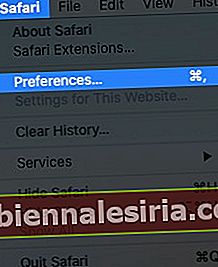
- În fereastra pop-up, faceți clic pe fila Căutare. (Aici puteți vedea un meniu derulant cu o etichetă Motor de căutare.)
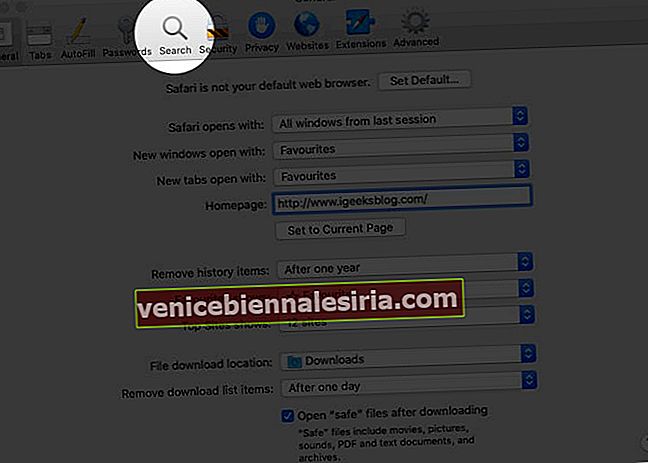
- Selectați motorul dvs. de căutare din meniul derulant. Opțiunile dvs. sunt DuckDuckGo , Google , Yahoo și Bing.
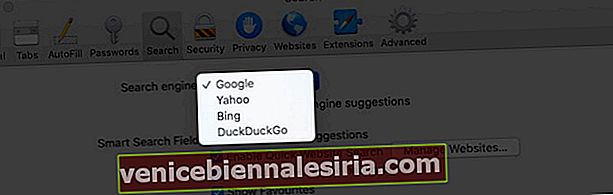
- Închideți fereastra și setările dvs. vor fi aplicate automat. Acum, ori de câte ori căutați în Safari, motorul de căutare ales va fi folosit pentru a afișa rezultatele.
Încheierea
Deoarece este atât de ușor să schimbați motorul de căutare implicit din Safari pe Mac, de ce să nu încercați toate cele patru opțiuni pentru a decide pe care o preferați. Unora le place să utilizeze mai multe motoare de căutare, astfel încât istoricul căutărilor lor să nu fie concentrat într-un singur loc. De exemplu, puteți utiliza Google pentru serviciu, Bing pentru căutări ocazionale și DuckDuckGo atunci când doriți mai multă confidențialitate în navigare.
Ați putea dori, de asemenea, să citiți acest lucru:
- Cum să verificați certificatele digitale în Safari
- Dezactivați navigarea privată Safari pe Mac
- Cum se blochează site-urile web în Safari pe Mac
- Cum să dezactivați și să dezactivați filele Safari pe Mac
Deci, sperăm că acest lucru a fost de ajutor. Spuneți-ne care este motorul dvs. de căutare preferat în comentariile de mai jos.